Tutorial: Definir favoritos pessoais ou da equipe
Azure DevOps Services | Azure DevOps Server 2022 - Azure DevOps Server 2019
Favorito ![]() os modos de exibição que você acessa com frequência. Você pode favoritar todos os tipos de recursos e ferramentas de DevOps do Azure, como um projeto, repositório, pipeline de compilação, painel, lista de pendências, quadro ou consulta. Você pode definir favoritos para você ou sua equipe.
os modos de exibição que você acessa com frequência. Você pode favoritar todos os tipos de recursos e ferramentas de DevOps do Azure, como um projeto, repositório, pipeline de compilação, painel, lista de pendências, quadro ou consulta. Você pode definir favoritos para você ou sua equipe.
À medida que sua base de código, esforços de controle de trabalho, operações de desenvolvedor e organização crescem, você desejará navegar rapidamente para aqueles modos de exibição de interesse para você e sua equipe. Definir favoritos permite que você faça exatamente isso.
Os favoritos da equipe são uma maneira rápida de os membros da sua equipe acessarem rapidamente recursos compartilhados de interesse. Você favorita um item para si mesmo escolhendo o ícone de ![]() estrela. O item favorito aparecerá facilmente de uma ou mais listas de diretórios. Você define favoritos para uma equipe por meio do menu de contexto para a definição, exibição ou artefato.
estrela. O item favorito aparecerá facilmente de uma ou mais listas de diretórios. Você define favoritos para uma equipe por meio do menu de contexto para a definição, exibição ou artefato.
Neste tutorial, você aprenderá a exibir seus favoritos pessoais e a favoritar ou não favoritar as seguintes exibições:
- Projeto ou equipe
- Painel
- Lista de pendências da equipe, quadro, consulta compartilhada ou outro modo de exibição do Azure Boards
- Repositório
- Definição de compilação e lançamento
- Planos de teste
Pré-requisitos
- Você deve se conectar a um projeto através do portal da Web. Se ainda não tiver um projeto, crie um. Para se conectar ao portal da Web, consulte Conectar-se a um projeto.
- Você deve ser membro dos Colaboradores ou um grupo de segurança de administradores do projeto. Para ser adicionado, adicione usuários a um projeto ou equipe.
- Para projetos favoritos, listas de pendências, quadros, consultas, painéis ou exibições de pipeline, você deve ter acesso de partes interessadas ou superior.
- Para repositórios favoritos, ou planos de entrega, você deve ter acesso Básico ou superior.
- Para planos de teste favoritos, você deve ter nível de acesso Básico + Planos de Teste ou equivalente.
- Você deve se conectar a um projeto através do portal da Web. Se ainda não tiver um projeto, crie um. Para se conectar ao portal da Web, consulte Conectar-se a um projeto.
- Você deve ser membro dos Colaboradores ou um grupo de segurança de administradores do projeto. Para ser adicionado, adicione usuários a um projeto ou equipe.
- Para projetos favoritos, listas de pendências, quadros, consultas, painéis ou exibições de pipeline, você deve ter acesso de partes interessadas ou superior.
- Para repositórios favoritos, ou planos de entrega, você deve ter acesso Básico ou superior.
- Para planos de teste favoritos, você deve ter nível de acesso Básico + Planos de Teste ou equivalente.
Para obter detalhes sobre os diferentes níveis de acesso, consulte Sobre os níveis de acesso.
Ver favoritos pessoais
Acesse os modos de exibição que você favoritou escolhendo o ícone da ![]() caixa de entrada e, em seguida, escolhendo Favoritos.
caixa de entrada e, em seguida, escolhendo Favoritos.
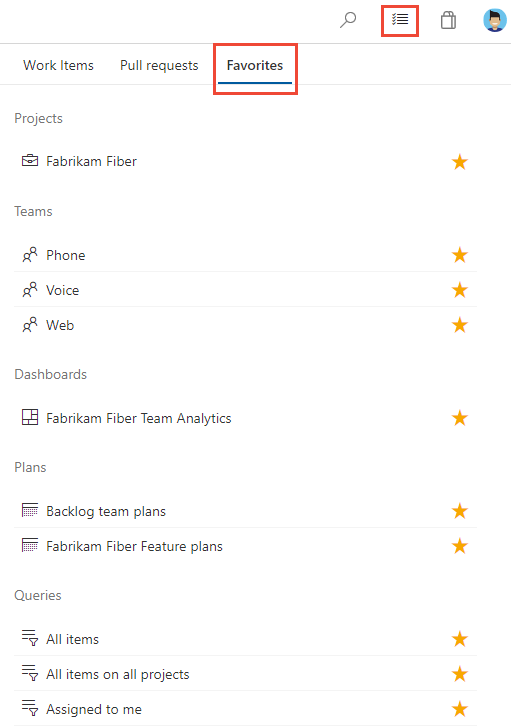
Observação
Se um serviço estiver desabilitado, você não poderá favoritar um artefato ou exibição desse serviço. Por exemplo, se o Quadros estiver desabilitado, os grupos favoritos — Planos, Quadros, Pendências, Visualizações do Google Analytics, Sprints e Consultas e todos os widgets do Google Analytics — serão desabilitados. Para reabilitar um serviço, confira Ativar ou desativar um serviço do Azure DevOps.
Favoritar um projeto ou equipe
Para favoritar um projeto, abra a página Resumo do projeto e escolha o ícone de
 estrela.
estrela.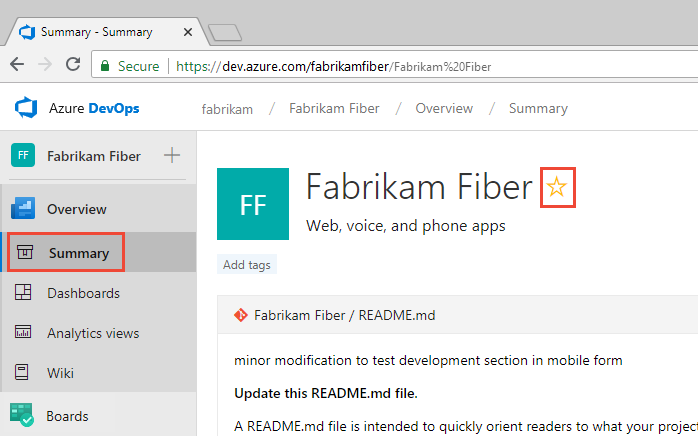
Para favoritar um artefato de equipe, abra Boards>Boards ou Boards>Backlogs. Selecione a equipe que você deseja favoritar no seletor de equipe e escolha o
 ícone de estrela.
ícone de estrela.
Para favoritar outros artefatos de equipe, escolha o ícone de
 equipe e, em seguida, escolha o
equipe e, em seguida, escolha o  ícone de estrela ao lado de um dos artefatos listados.
ícone de estrela ao lado de um dos artefatos listados.
Adicionar um dashboard como favorito
Em Painéis de visão geral>, abra o seletor e escolha a opção Procurar todos os painéis.

A página Mina mostra seus painéis favoritos e todos os painéis de equipes aos quais você pertence. A página Todos (mostrada abaixo) lista todos os painéis definidos para o projeto em ordem alfabética. Você pode filtrar a lista por equipe ou por palavra-chave.
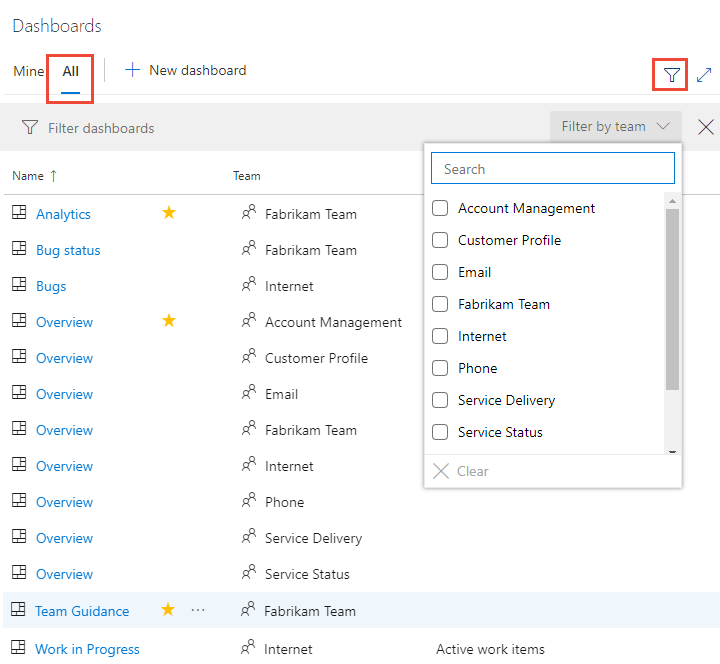
Dica
Você pode alterar a ordem de classificação da lista escolhendo o rótulo da coluna.
Para favoritar um painel, passe o mouse sobre o painel e escolha o ícone de
 estrela.
estrela.
Favorecer um painel fará com que ele apareça na página Favoritos e na parte superior do menu de seleção Painéis .
Favoritar a lista de pendências, o quadro Kanban ou outro modo de exibição de uma equipe
Você pode favoritar várias ferramentas ágeis para uma equipe a partir de uma página de quadros .
Escolha Quadros e, em seguida, escolha a página de interesse, como Quadros, Listas de Pendências ou Sprints.
Por exemplo, aqui escolhemos (1) Trabalho e depois (2) Backlogs.

Para escolher uma lista de pendências de equipe específica, abra o seletor e selecione uma equipe diferente ou escolha a opção Procurar todas as listas de pendências da
 equipe. Ou você pode inserir uma palavra-chave na caixa de pesquisa para filtrar a lista de pendências da equipe para o projeto.
equipe. Ou você pode inserir uma palavra-chave na caixa de pesquisa para filtrar a lista de pendências da equipe para o projeto.
Escolha o ícone de estrela
 para marcar como favorita uma lista de pendências da equipe. Os artefatos favoritos (
para marcar como favorita uma lista de pendências da equipe. Os artefatos favoritos ( ícone favorito) aparecem na página Favoritos e na parte superior do menu seletor da lista de pendências da equipe.
ícone favorito) aparecem na página Favoritos e na parte superior do menu seletor da lista de pendências da equipe.
Favoritar uma consulta compartilhada
Abra Consultas de quadros>e escolha a página Todos. Expanda uma pasta conforme necessário. Escolha o ícone de ![]() estrela ao lado da consulta que você deseja favoritar.
estrela ao lado da consulta que você deseja favoritar.
Ou, abra o menu de contexto da consulta e, em seguida, selecione Adicionar aos Favoritos da Equipe e, em seguida, selecione na lista de equipes.
Observação
Você deve ser membro de pelo menos uma equipe para que a opção Adicionar aos Favoritos da Equipe fique visível. Se não estiver visível, peça ao administrador do projeto ou ao administrador da equipe para adicioná-lo a uma equipe.

Você também pode definir uma consulta como favorita pessoal abrindo a consulta e escolhendo o ícone de ![]() estrela.
estrela.

Favorito um plano de entrega
Para saber mais sobre planos de entrega, consulte Revisar planos de entrega da equipe.
Para marcar um plano de entrega como favorito, abra a página Planos de Quadros>e escolha o ícone de ![]() estrela ao lado do Plano de Entrega.
estrela ao lado do Plano de Entrega.
Favoritar um repositório
Em qualquer página de repositório , abra o seletor de repositório e escolha o ícone de ![]() estrela para o repositório que você deseja favoritar.
estrela para o repositório que você deseja favoritar.
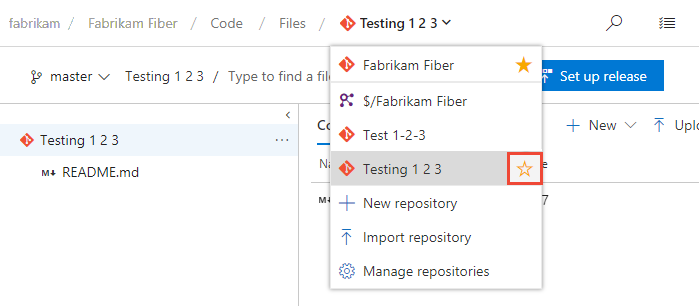
Favoritar um pipeline de compilação
Abra Pipelines>Builds e escolha a página Mine ou Definitions . Escolha o ícone de ![]() estrela ao lado da definição de compilação que você deseja favoritar. Ou, abra o menu de contexto da definição de compilação e, em seguida, selecione Adicionar aos meus favoritos ou Adicionar aos favoritos da equipe.
estrela ao lado da definição de compilação que você deseja favoritar. Ou, abra o menu de contexto da definição de compilação e, em seguida, selecione Adicionar aos meus favoritos ou Adicionar aos favoritos da equipe.
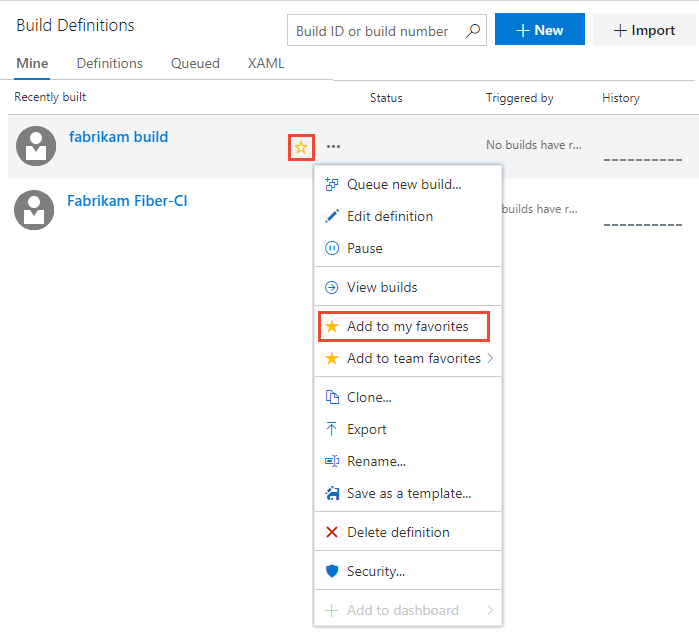
Favorito um plano de teste
Para saber mais sobre planos de teste, consulte Criar um plano de teste e um conjunto de testes.
Para marcar um plano de teste como favorito, abra Planos de teste Planos>de teste e escolha o ícone de ![]() estrela ao lado de um plano de teste no menu que mostra Todos os planos de teste.
estrela ao lado de um plano de teste no menu que mostra Todos os planos de teste.
Não favoritar um modo de exibição que você favoritou
Você pode desmarcar um artefato da sua página Favoritos . Escolha o ícone da ![]() caixa de entrada e, em seguida, escolha Favoritos. Escolha o
caixa de entrada e, em seguida, escolha Favoritos. Escolha o ![]() ícone favorito de um artefato favorito no momento.
ícone favorito de um artefato favorito no momento.
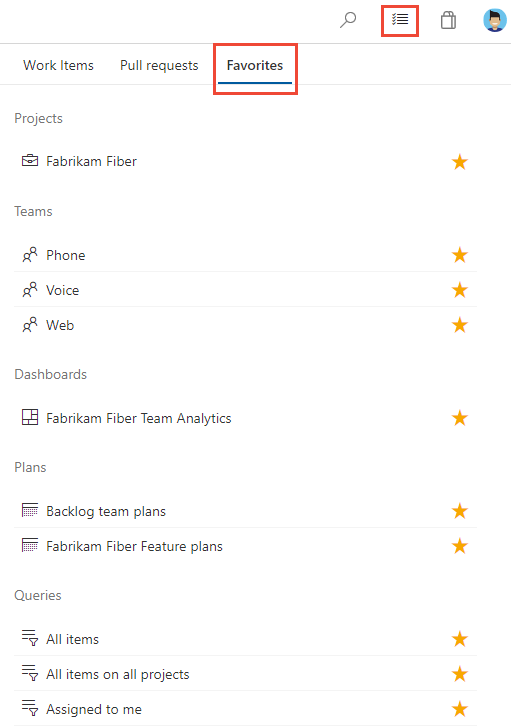
Da mesma forma, você pode desmarcar um artefato da mesma página em que você o favoreceu.
Tentar o próximo
Artigos relacionados
Comentários
Em breve: Ao longo de 2024, eliminaremos os problemas do GitHub como o mecanismo de comentários para conteúdo e o substituiremos por um novo sistema de comentários. Para obter mais informações, consulte https://aka.ms/ContentUserFeedback.
Enviar e exibir comentários de